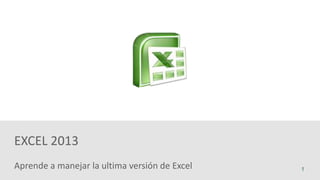
Aprende a insertar imágenes, diagramas y títulos en Excel
- 1. Aprende a manejar la ultima versión de Excel EXCEL 2013 1
- 2. 10. INSERTAR IMÁGENES, DIAGRAMAS Y TÍTULOS 10.1. Introducción 10.2. Insertar imágenes en línea 10.3. Insertar imágenes desde archivo 10.4. Insertar captura de pantalla 10.5. Manipular imágenes 10.6. Insertar formas y dibujos 10.7. Modificar dibujos 10.8. Insertar diagramas con SmartArt 10.9. Insertar WordArt 2
- 3. INTRODUCCIÓN Excel te permite insertar: Imágenes en línea, Imágenes desde archivo, Imágenes de captura de pantalla, Formas, es decir, líneas, rectángulos, elipses, etc, para diseñar nuestros propios dibujos, SmartArt, que se compone de plantillas para crear organigramas, WordArt, compuesto por rótulos de una galería que se pueden personalizar con diversas opciones, Estas imágenes y dibujos pueden modificarse: mover, copiar, cambiar el tamaño, variar la intensidad, etc. 3
- 4. INSERTAR IMÁGENES EN LÍNEA 1.Hacer clic sobre el botón Imágenes en Línea de la pestaña Insertar. 2. Aparecerá un cuadro de diálogo donde podremos realizar una búsqueda de imágenes en: • Office.com • El buscador Bing • El disco duro virtual OneDrive (si lo tenemos instalado e integrado) Para insertar una imagen en línea debemos disponer de una conexión a internet. Pasos a seguir: Escribimos el concepto que buscamos en el recuadro Buscar y pulsamos sobre la lupa 3. Aparecerá una lista con una vista previa de los archivos localizado. Si queremos añadir una o varias ilustraciones: seleccionamos las que nos interesen y hacemos clic en el botón Insertar. 4
- 5. INSERTAR IMÁGENES EN LÍNEA
- 6. INSERTAR IMÁGENES DESDE ARCHIVO Para insertar imágenes que tengamos en nuestro equipo debemos: 2. Una vez seleccionado el archivo que queremos importar, pulsaremos el botón Insertar y la imagen se copiará en nuestra hoja de cálculo. 1. Hacer clic en el botón Imágenes de la pestaña Insertar. 6
- 7. INSERTAR UNA IMAGEN DE CAPTURA DE PANTALLA 1. Hacer clic en el botón Tomar una captura de pantalla de la pestaña Insertar. 2. En el menú que se despliega puedes escoger: Una de las capturas de cada ventana que tengamos abiertas (no minimizadas) o La opción Recorte de Pantalla, con la que seleccionas la zona de la ventana que quieres. Ten cuenta que…! La ventana de Excel no aparece en la captura Las capturas se insertarán en su tamaño real, aunque podrás manipular la imagen para cambiarle el tamaño y otras propiedades. 7
- 8. MANIPULAR LAS IMÁGENES (I) Para manipular cualquier objeto (imagen, dibujo, WordArt...) deberemos seguir los siguientes pasos: Mover un objeto: seleccionarlo haciendo clic sobre él y aparecerá enmarcado en unos puntos, los controladores de tamaño. Posicionamos el puntero del ratón sobre el objeto y arrastrar la imagen sin soltar hasta llegar a la posición deseada. Modificar su tamaño, situar el cursor en las esquinas del objeto y, cuando cambie de forma a una doble flecha, hacer clic y arrastrarlo para conseguir el nuevo tamaño. * Para mantener la proporción, mantén pulsada la tecla MAYÚSCULAS mientras se arrastra desde una de las esquinas 8
- 9. MANIPULAR LAS IMÁGENES (II) Para manipular una imagen, debemos seleccionarla haciendo clic en ella. En ese momento aparecerá el menú Herramientas de imagen, con la pestaña Formato. Utilizando esta barra, podremos realizar modificaciones como: Cambia el color o utilizar efectos artísticos como el Enfoque, el Texturizador o el efecto Fotocopia Brillo y Contraste Cambiar la imagen a su estado original Cambiar la imagen existente por otra Comprimir imagen (ocupa mucho menos espacio en el documento de Excel) Aplica distintos estilos de imagen Efectos: sombras, 3D, Iluminado, etc… Elegir el borde de imagen Recorta la imagen Girar 9
- 10. INSERTAR FORMAS Y DIBUJOS Esta herramienta de Excel 2013 nos permite insertar objetos y realizar nuestros propios dibujos mediante rectas, curvas ajustables y dibujo a mano alzada. 1. Hacer clic sobre el botón Formas de la pestaña Insertar. 2. Aparecerá el listado de todas las formas disponibles en el programa: haz clic sobre la que necesites. 3. Al mostrarse la hoja de cálculo, arrastra el ratón sin soltar en la zona donde quieras situar la forma. 4. Puedes cambiarle el tamaño tal como vimos en el apartado “Manipular las Imágenes I”. 10
- 11. INSERTAR DIAGRAMAS CON SMARTART Un gráfico SmartArt es una forma innovadora de Microsoft Office que te permite hacer gráficos en diferentes tipos de diseño. 1. Hacer clic sobre el botón SmartArt de la pestaña Insertar. 2. Aparecerá una ventana en la que elegir el tipo de diagrama. Selecciona la que quieras y haz clic en Aceptar. 3. Cuando insertamos un diagrama con SmartArt en la hoja de cálculo, se incluye además un pequeño recuadro con el esquema que sigue el mismo. Podremos modificar el texto de los elementos desde ahí, o bien directamente desde el interior de los mismos. 11
- 12. MANIPULAR LAS SMARTART Mientras el diagrama esté seleccionado, veremos en la zona superior una nueva barra de Herramientas de SmartArt, que incluye dos pestañas: una para el Diseño y otra para el Formato En la pestaña Diseño, las opciones más utilizadas son: - Agregar forma, para añadir elementos al diagrama en la posición que necesitemos. * La posición será relativa al elemento que tengamos seleccionado. - De derecha a izquierda, cambia de lado el elemento seleccionado. 12
- 13. INSERTAR WORDART WordArt es una función de Microsoft que nos permite crear textos estilizados con varios efectos especiales. 1. Hacer clic sobre el botón WordArt de la pestaña Insertar. 2. Aparecerá el listado con la Galería de WordArt: haz clic sobre el tipo de letra que más te guste. 3. Se mostrará un editor en el que podremos añadir o modificar el texto, el tipo de fuente, el tamaño u orientación. 3. El diseño lo cambiaremos en la pestaña Formato. 13
- 14. ACTIVIDAD Crear una hoja de cálculo que contenga: • Una imagen insertada en línea • Una imagen insertada desde tu PC • Una imagen de captura de pantalla • Un dibujo o forma • Un diagrama de SmartArt • Un título con WordArt
Editor's Notes
- Con este curso vamos a aprender a manejar el software de Microsoft Excel 2013. Nos familiarizaremos con los cambios de la interface y veremos las nuevas funciones incorporadas por Microsoft.
- En el módulo 10 aprenderemos a insertar y manipular Imágenes, Diagramas y Títulos. Son elementos que darán a nuestra hoja de cálculo mayor atractivo visual y las harán más comprensibles. Este módulo se compone de estos 9 subapartados.
- Que es lo que nos va a aportar este módulo? Aprenderemos a insertar las imágenes de distintas formas: incorporándolas desde la web, desde nuestro pc o generándolas sobre la marcha con una captura de imagen. Aprenderemos a manipular esas imágenes para adaptarlas mejor a nuestra hoja de calculo. También vamos a ver como insertar formas y dibujos y a modificarlos. Otra opción que os puede ser muy útil es la de insertar un diagrama de procesos u organigrama para evitar tener que ir dibujando esas formas. Además, si queremos incluir títulos o rótulos que hagan nuestra hoja de cálculo más llamativa podemos utilizar WordArt, una función que nos da unas opciones que no encontramos con las funciones usuales de formato de texto.
- Una de las novedades de Excel 2013, es que el catálogo de imágenes prediseñadas sólo está disponible online, por lo tanto, deberemos disponer de una conexión a internet para poder acceder a ellas. Aquí tenéis los pasos que debemos seguir para Insertar una Imagen en línea, que como veis la podemos obtener desde Office.com o en el buscador Bing. Si tenemos instalado e integrado nuestro disco duro virtual OneDrive, también aparecerá aquí. OneDrive es un servicio de almacenamiento de Microsoft que ofrece 15 GB de almacenamiento gratuito, con un tamaño máximo por archivo de 2 GB,
- También podemos insertar imágenes que tengamos en nuestro equipo, como pueden ser imágenes fotográficas creadas por nosotros o descargadas anteriormente de internet. Aquí veis los pasos a seguir para insertar una imagen desde nuestro pc.
- Insertar una imagen de Captura de pantalla también es una opción muy útil. La captura de pantalla es una imagen exacta de lo que se está visualizando en la pantalla de tu ordenador. Este es otro de los cambios que se han dado en Excel 2013. Hasta ahora, los pasos normales para realizar una captura de pantalla eran: 1. Pulsar la tecla “Impr pant” (Imprimir pantalla) para hacer la "foto" (copia de lo que estamos visualizando) y que se guarde en el portapapeles. 2. Pegar la imagen a un editor de dibujo o de imágenes, como puede ser el Paint. 3. Guardar la imagen. 4. Insertar la imagen en Excel desde la pestaña Insertar y la opción “Imagen” desde archivo. Con Excel 2013 podemos evitarnos todos estos pasos simplemente con un botón.
- Excel 2013 nos ofrece variedad de posibilidades para manipular una imagen y adaptarla así a nuestra hoja de cálculo de la formas que más nos guste con infinidad de posibilidades.
- Las imágenes las podemos manipular cambiando su tamaño, el color, borde de la imagen, efectos como la sombra, brillo, etc… Aquí podéis ver los botones con los que hacer cambios sobre nuestras imágenes
- Con esta herramienta podremos crear recursos visuales con los que enriquecer nuestras hojas de cálculo. Si te gusta dibujar puedes utilizar las rectas, curvas ajustables o dibujo a mano alzada. Pero si no eres muy mañoso dibujando, no te preocupes, dispones de las Formas que son figuras preelaboradas que te facilitarán el trabajo.
- Si lo que queremos es crear un diagrama de procesos u organigrama, no es necesario que lo creemos a partir de formas que lo convertiría en un trabajo muy tedioso. Para esa función existe la opción SmartArt. Esta forma innovadora de microsoft office, te permite hacer gráficos en diferentes tipos de diseño entre las 115 plantillas disponibles como por ejemplo, en 3 D , con sombra, etc.. también puedes modificarlas a tu gusto. Estas plantillas se clasifican según su tipología: listas, procesos, ciclos, jerarquías, pirámides, etc.
- Aquí podéis ver algunas de las posibilidades que tenemos para modificar las SmartArt. Podemos cambiar su organización, agregándole formas, modificando su posición, el diseño, etc. una representación visual de la información que se puede crear de forma rápida y fácil, eligiendo entre los diferentes diseños, con el objeto de comunicar mensajes o ideas eficazmente.
- Mediante WordArt se pueden crear títulos y rótulos dentro de nuestra hoja de cálculo. Sólo tenemos que elegir un formato y escribir el texto. Ya que los objetos WordArt son de tipo gráfico, el corrector ortográfico no detectará sus errores y su alineación seguirá las reglas de este tipo de objetos.
- Como siempre, terminamos el módulo con un ejercicio a realizar. Aquí os dejo las inscrucciones.